Arreglar el código de error de Zoom 3003 en Android — TechCult
Miscelánea / / April 06, 2023
Después del covid, muchas empresas comenzaron a permitir que los empleados trabajaran de forma remota. Sin embargo, había un problema, ¿cómo podían celebrar reuniones? Para solucionarlo, Zoom llega al rescate. Y antes de que nos demos cuenta, se ha convertido en un gran nombre en la industria, superando a muchos servicios de videollamadas conocidos como Skype. Su tecnología hizo que la opción de trabajar desde casa fuera posible y bastante eficiente. Sin embargo, después de que la sarga covid termine un poco, muchas empresas aún prefieren permitir que sus empleados trabajen de forma remota. A veces nos enfrentamos a problemas técnicos como el error de zoom 3003. Pero no te preocupes; Resolveremos este problema y le diremos qué código de error de zoom 3003. ¿Estás emocionado? Como estamos aquí para compartir esto con usted.
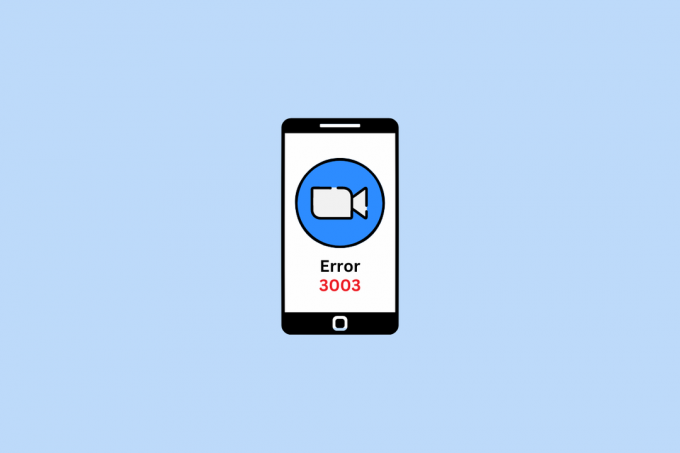
Tabla de contenido
- Cómo reparar el código de error de Zoom 3003 en Android
- ¿Qué es el código de error de zoom 3003?
- ¿Se puede organizar una reunión sin un anfitrión?
- Soluciones para corregir el error de zoom 3003
Cómo reparar el código de error de Zoom 3003 en Android
Zoom es un servicio de videollamadas basado en la nube financiado por Eric Yuan, exvicepresidente de Cisco Webex, en 2011. Dejó la empresa con 40 ingenieros para crear su servicio, lo que logró hacer más tarde. Fundó la nueva empresa y la llamó Saasbee. Posteriormente en 2012 cambió su nombre a zoom.
Esta empresa tecnológica estadounidense tiene su sede en San José, California, EE. UU. Brinda servicios como Salas para reuniones virtuales, mensajería, llamadas de voz, eventos virtuales, etc., con tecnología peer-to-peer.
Ahora conozcamos algunos datos sobre Zoom para ampliar su comprensión.
¿Qué es el código de error de zoom 3003?
Cuando alguien no es un usuario con licencia o se modifican los privilegios de programación, Zoom puede mostrar el código de error 3003. También es posible que un participante habitual reciba un enlace de un coanfitrión y eso también puede causar este problema. ¿No entendiste lo que decíamos? Bueno, ¿no obtuviste la parte de coanfitrión? Eso es porque no lo hemos explicado.
Entonces, funciona así, cuando un anfitrión y el anfitrión principal crean una reunión, él puede crear más anfitriones. Estos se llaman co-anfitriones. Su enlace de unión es específico y solo ellos pueden unirse a él. Si un usuario normal usa ese enlace, obtiene este código de error. Por lo tanto, un participante normal tiene que usar el enlace compartido por el anfitrión principal, no el enlace creado para un coanfitrión.
¿Se puede organizar una reunión sin un anfitrión?
Cuando hay un problema debido a la confusión entre el principal y el coanfitrión, ¿por qué no creamos una reunión sin un anfitrión? Bueno, es posible, pero siempre hay un pero. Entonces, decíamos que existen ciertas limitaciones para crear una reunión sin un anfitrión. ¿Pero sabes cuál es la parte divertida?
Necesita un anfitrión para crear una reunión sin anfitrión. Solo un host puede hacer cierta configuración en la configuración para que sea posible.
Soluciones para corregir el error de zoom 3003
Ahora, después de discutir los conceptos básicos, sepamos cómo corregir el error de zoom 3003.
Método 1: Asegúrese de que el seminario web esté en marcha
Lo primero que debe hacer es asegurarse de que seminario web o reunión todavía está pasando Es posible que ya esté terminado, y no importa lo que intentes, unirte es imposible, ya que el enlace es ahora. inválido.
También es posible que la reunión aún no haya comenzado. En ese caso, también es posible que te enfrentes al Error 3003. Por lo tanto, espere a que comience la reunión y vuelva a intentarlo. Si el problema persiste, lea los otros métodos y pruébelos. Esto podría resolver el error 3003 de la reunión del cronograma de zoom.
Método 2: Pida al host principal que comparta el enlace
Como comentamos, es posible que obtenga el enlace de un coanfitrión. Y como decíamos, es imposible unirse a una reunión desde un enlace específico del coanfitrión. Por lo tanto, puede pedirle al coanfitrión que comparta el enlace para el participante normal. O también puede solicitar el enlace directamente al host principal. Podría resolver tu problema.
Lea también:Arreglar el error de conexión a Internet inestable de Zoom
Método 3: solicitar al anfitrión que inicie una nueva reunión
Esto es un extremométodo, y es posible que no funcione, ya que es posible que el host simplemente rechace su solicitud. Así que solo intente si se trata de una reunión pequeña con dos o tres participantes. Sin embargo, decidimos incluir este método, ya que podría resolver el problema.
Método 4: Actualizar aplicación
La aplicación puede estar desactualizada, lo que puede causar problemas como este. En este caso, sin embargo, es fácil de resolver. Puede actualizar la aplicación y las cosas volverán a funcionar bien. Estos son los pasos que puede seguir para actualizar la aplicación.
1. Abierto GoogleJugarAlmacenar y luego toque en su perfilimagen.

2. Toque en Administrar aplicaciones y dispositivos.
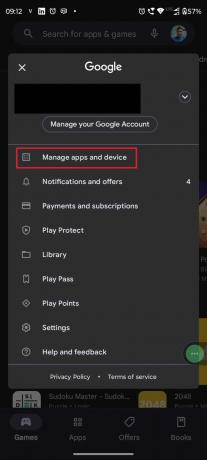
3. Ahora, toca Verdetalles.

4. Luego toca Actualizar opción al lado de la aplicación Zoom.
Podría resolver su problema, si no, también puede probar el siguiente método.
Método 5: Cambiar dispositivo
No estamos afirmando que cambiar el dispositivo resolverá este problema. Sin embargo, a veces usando otro operandosistema puede hacer maravillas. Por ejemplo, si está utilizando ventanas, luego use la aplicación en Mac. Si está utilizando un Androide dispositivo, luego cambie a iOS. Y como Zoom es una aplicación multiplataforma, no será un gran dolor de cabeza.
Método 6: Reconstruir enlace
Puede reconstruir el enlace, y eso también puede resolver el problema. ¿Cómo reconstruir? La respuesta es simple, si obtienes un enlace como este, http://iu.zoom.us/meeting/(meeting número), luego elimine el reunión parte. Entonces pon j en el lugar de la reunión. Ahora se verá así, http://iu.zoom.us/j / (número de reunión). Después de realizar este pequeño cambio, es posible que pueda unirse a la reunión. Si persiste, pruebe el siguiente método.
Lea también:Solucione el error de zoom 1132 en Windows 10
Método 7: Actualizar dispositivo
Si hay una actualización de dispositivo disponible, también puede actualizar el dispositivo y ver si se solucionó el problema. No estamos diciendo que sea la causa. Pero también podemos negar el hecho de que existe una pequeña posibilidad de que, debido a que el dispositivo está desactualizado, entre en conflicto con la aplicación.
1. Abierto Ajustes y localizar Sistemaactualizaciones.
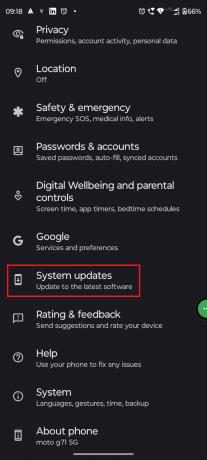
2. Ahora, seleccione Controlarparaactualizaciones opción.

3. Actualizar el dispositivo y espere a que Reanudar.
4. Abre el Zoom aplicación de nuevo.
Método 8: reinstalar la aplicación
La aplicación podría estar fallando. Incluso si lo actualiza y reinicia el dispositivo, es posible que el problema no se resuelva. Puede desinstalar la aplicación e instalarla nuevamente en ese elenco. Y eso podría resolver el problema que ha estado enfrentando todo el tiempo.
Cuando desinstala una aplicación, también está eliminando todos los archivos relacionados con ella. Entonces, si hay archivos corruptos, también se eliminarán. Por lo tanto, matando la causa raíz. Es por eso que este es uno de los mejores métodos a seguir. Sin embargo, solo le sugerimos que lo use después de probar todo lo demás. Porque cuando elimina una aplicación, debe configurarla nuevamente, lo que solo genera un trabajo innecesario. Aquí hay una guía paso a paso,
1. Abierto GoogleJugarAlmacenar y busca Zoom.

2. Ahora, toca Instalar y esperar a que se complete.

3. Abra la aplicación y vea si el problema está resuelto.
Lea también:Fix Zoom no puede detectar una cámara
Método 9: usar aplicaciones alternativas
Bueno, también puedes usar alternativas si Zoom no es compatible con su dispositivo. Sin embargo, este método en realidad no es para todos nuestros lectores. Como si estuviera trabajando para una gran organización y usaran la aplicación Zoom para su reunión, es poco probable que cambien su aplicación de reunión preferida solo para usted.
Sin embargo, no hay nada de malo en plantear el problema a sus gerentes. Y si suficientes personas tienen el mismo problema, entonces podrían cambiar la aplicación todo el tiempo.
Pero si usted es el jefe, usar una alternativa se vuelve más fácil. Ya que eres tú quien toma las decisiones por tu equipo. Pero en este caso, también, se necesita trabajo duro. Y si compró alguna licencia, debe esperar a que finalice el contrato. Esperamos que haya ayudado a solucionar el error, error 3003 de reunión de programación de zoom.
Método 10: Póngase en contacto con el soporte de Zoom
Cuando nada funciona, la única opción es ponerse en contacto con el Equipo de soporte de Zoom. Hay muchos tutoriales disponibles en su página de soporte. Puede usarlos, si no ayudan, envíe una solicitud. Una persona de soporte se comunicará con usted y podrá discutir el problema con él. También puede contactar al equipo de zoom desde su identificador de Twitter. Tienen más de 1 millón de seguidores en Twitter, y Zoom también es bastante activo allí. Ellos te ayudarán. Pero el método oficial es contactarlos desde la página de soporte de Zoom, y te responderán desafiantemente.
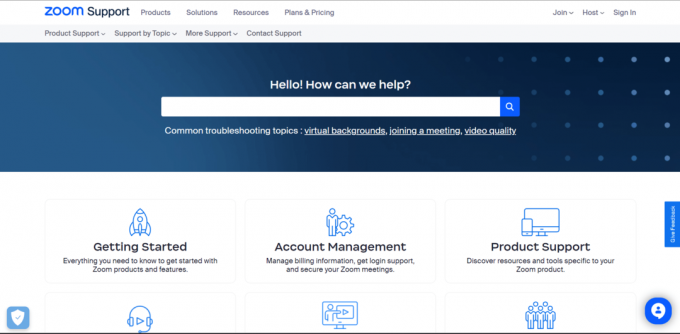
Recomendado:
- Cómo reactivar una cuenta de Uber deshabilitada
- Cómo habilitar el juego cruzado en Warzone
- Cómo hacer que Zoom sea mejor usando sus mejores aplicaciones
- ¿Puede Zoom detectar la grabación de pantalla sin que otros lo sepan?
Esperamos que después de leer el artículo tu consulta sobre Error de zoom 3003, ya está resuelto. Si aún tiene alguna pregunta, no olvide usar la sección de comentarios. Haremos todo lo posible para resolverlos. También puede sugerirnos un nuevo tema y, si es posible, escribiremos un artículo dedicado. También puede agregar nuestro sitio a sus marcadores, para referencia futura. Gracias por leer.



